
За замовчуванням Windows 11 відстежує вашу дату та час автоматично завдяки інтернет-сервері часу. Якщо вам потрібно вручну налаштувати дату та час, повторно ввімкнути автоматичне час очікування або змусити синхронізацію часу, ви можете зробити це все в Налаштування . Ось як.
Як вручну встановити дату & amp; Час у Windows 11
По-перше, відкрийте параметри Windows. Пошук "Налаштування" у меню "Пуск", а потім натисніть значок "Налаштування Windows". Або ви можете натиснути Windows + i на клавіатурі.

Коли відкриється налаштування, натисніть "Час & amp; Мова "на бічній панелі. У часі & amp; Мова, натисніть "Дата та amp; Час.

На дату & amp; Налаштування часу, натисніть кнопку Змінити перемикач поруч з "Встановленням часу", щоб "вимкнено".
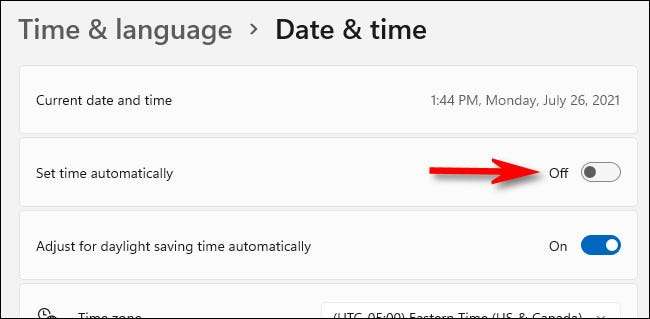
Нижче, знайдіть "Встановити дату та час вручну" та натисніть "Змінити".
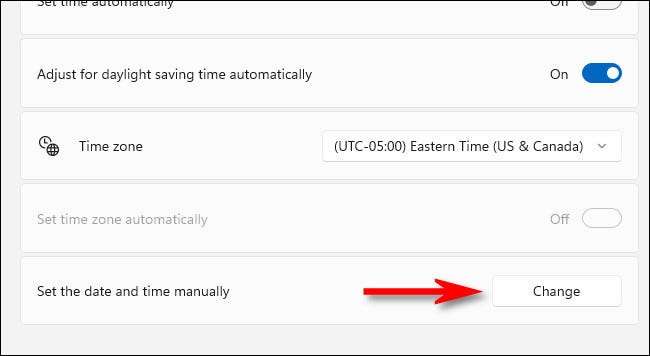
З'явиться вікно "Зміна дати та час". Використовуйте спадне меню, щоб встановити потрібну дату та час, а потім натисніть "Змінити".
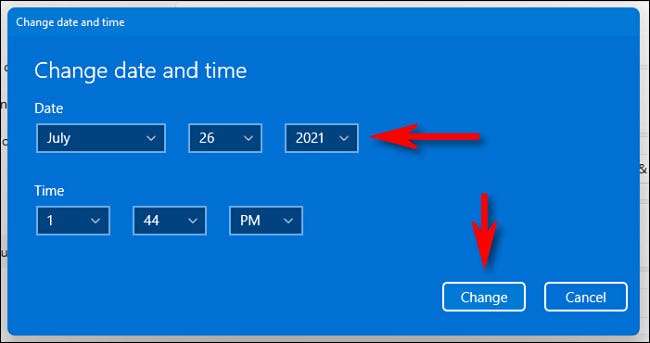
Зміна набуде чинності негайно. Якщо вам потрібно вручну змінити свій часовий пояс, просто встановіть його за допомогою спадного меню "Часовий пояс".
Після того, як ви закінчите, закрийте налаштування. Якщо вам знову потрібно змінити час, просто перегляньте налаштування та GT; Час & amp; Мова та gt; Дата & amp; Час і натисніть "Змінити" поруч "Встановити дату та час вручну."
Як автоматично встановити дату & amp; Час у Windows 11
За замовчуванням Windows 11 автоматично отримує час з Інтернету. Але якщо ви раніше вимкнули цю функцію, то легко перетворити автоматичну дату та час.
По-перше, переконайтеся, що Windows 11 ПК підключено до Інтернету. Потім відкрити Налаштування Windows Пошук "Налаштування" у меню «Пуск» або натискання Windows + i на клавіатурі.

У налаштуваннях виберіть "Час & amp; Мова, "Натисніть" Дата та підсилювача "; Час.

На дату & amp; Налаштування часу, встановіть перемикач поруч з «Встановити час автоматично" на "on."
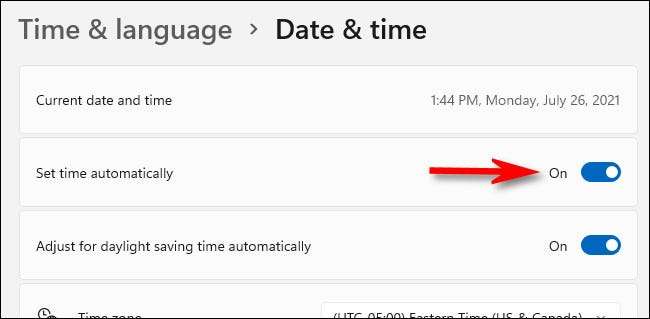
Потім переконайтеся, що ваш часовий пояс встановлений у правильному значенні, використовуючи спадне меню, позначене "Часовий пояс".
Після цього, прокрутіть до розділу "Додаткові налаштування" та натисніть "Синхронізувати зараз". Це змусить ваш Windows 11 PC оновити свою дату та час, щоб відповідати сервері Windows Time.
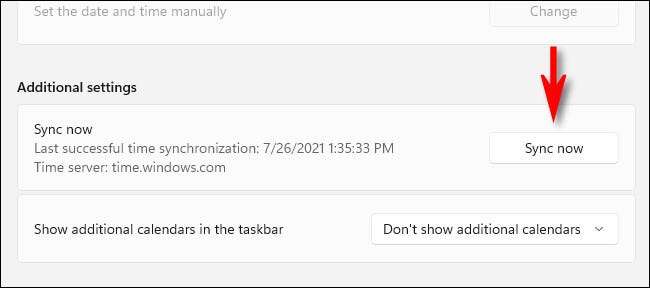
Дата та час буде встановлено автоматично. Закрити налаштування, і ви всі встановлені.
Пов'язані: Ось що налаштування програми Windows 11 виглядає







